Punto 1: Visualizzare il file AVI per un controllo
|
|
|
- Raffaella Riccio
- 6 anni fa
- Visualizzazioni
Transcript
1 TUTORIAL IRIS ELABORAZIONE DELLE IMMAGINI PLANETARIE Punto 1: Visualizzare il file AVI per un controllo Aprire la finestra di dialogo di conversione del file AVI. Selezionare il nome del file AVI (qui JUP.AVI), possibilmente situato nella cartella di lavoro. Cliccare in seguito sul tasto display. Dopo un messaggio di conferma, il AVI è visualizzato sullo schermo:
2 Punto 2: Convertire il file AVI in una sequenza di diverse immagini Importante: Per elaborare filmati AVI a colori è consigliabile selezionare nella voce settings del menù file il formato PIC. Aprire la finestra AVI conversion e dopo aver selezionato il file cliccare sul bottone Convert: Selezionare l'opzione color per generare 3 serie di immagini che corrispondono ai canali di colore rosso, verde e blu. Inserire un nome generico per le sequenze (qui R per il rosso, la G e la B per il verde e il blu facilitano la comprensione su ciò che si sta lavorando ). Se è selezionata l'opzione black & white, IRIS genera una sola sequenza di immagini in cui l'intensità dei pixel è la somma dei canali rossi, verdi e blu. L opzione Red layer only è un opzione particolare da utilizzare solo in riprese Halpha. L'opzione remove duplicated images è significativa con alcuni filmati AVI. Alcuni dispositivi hanno effettivamente la tendenza a duplicare le immagini per dare maggiore fluidità ad un film. Questi duplicati vengono eliminati se selezionate questa opzione. Premere il pulsante convert. Appare una finestra di dialogo di conferma, IRIS genera l'insieme delle sequenze di immagini. In tal caso, le sequenze sono R1, R2, R425, G1, G2, G425, B1, B2, B425 (il filmato è composto da 425 fotogrammi distinti, 501 in totale).
3 Punto 3: Esaminare le sequenze Per esempio, visualizzare la prima immagine della sequenza verde: o, dalla consolle dei comandi: >LOAD G1
4 Per visionare in sequenza le immagini, aprite la finestra di dialogo animate dal menu view: Introdurre il nome generico della sequenza, il numero di immagini di cui è composta la sequenza e l'intervallo fra due immagini successive (Delay). Punto 4: Scegliere il parametro migliore per registrare la sequenza Caricare la prima immagine della sequenza verde e trascinare un rettangolo intorno all'immagine del pianeta:
5 Poi eseguite il comando: >CIRCLE 40 Poiché IRIS usa il profilo dell'oggetto per l operazione di registro, è necessario misurare l'intensità nell'immagine che corrisponde al livello luminoso del profilo. Questo livello deve essere selezionato con attenzione: deve essere sufficientemente basso in modo da includere tutto il disco del pianeta all'interno del profilo ma, allo stesso tempo, non dovrebbe essere così basso da comprendere il fondo cielo. Il comando Circle può aiutarti a definire il livello corretto del profilo. Un valore troppo alto per il parametro del CIRCLE (qui CIRCLE 90). Il cerchio del calcolatore non è concentrico rispetto al centro del pianeta. Valore troppo basso per il parametro del CIRCLE (qui CIRCLE 5).
6 Punto 5: Registro e selezione automatici Definire un rettangolo intorno al pianeta usando il puntatore del mouse, poi eseguire il comando align & stack (2) dal menù processing: Inserisci i parametri nelle finestre di dialogo come: Il parametro della threshold è l argomento del comando CIRCLE (qui Livello 40).
7 La master sequence è la sequenza principale che costituisce lo strato di riferimento per il registro. La sequenza verde (G) è spesso una buona scelta per l'alto rapporto segnale/rumore di questa banda di colore. Vengono calcolate le traslazioni(dx, dy) relative alla sequenza principale per i restanti strati (canale B e R). Fornite il numero totale di immagini di cui è composta la sequenza (qui 425 immagini) e il numero di immagini da aggiungere per il risultato finale. Nel caso mostrato è stata scelta automaticamente la somma delle 200 immagini migliori (l algoritmo usato per selezionare l'immagine migliore è basato su un metodo di gradiente). Non selezionare l opzione remove the images (i file intermedi non saranno cancellati). Cliccare sul tasto OK per procedere. Iris registra le immagini con il metodo di profilo, seleziona le immagini in ordine di qualità decrescente in una sequenza che ha come nome generico, quindi somma le prime 200 immagini della La @S245 è a 48 bit a colori reali. Il risultato della somma è di conseguenza un immagine a colori a 48 bit. L'immagine migliore del filmato AVI la seconda immagine e così via. La più degradata della sequenza Per aggiungere soltanto le prime 10 immagini registrate e ordinate, si usi il comando: 10 Per aggiungere tutta la sequenza:
8 425 o dalla finastra di dialogo add a sequence del menù processing: Notate la presenza di un ombra di un granello di polvere: Un metodo per rimuove l artefatto è provare l opzione di rifiuto della finestra di dialogo add a sequence. Potete anche valutare una miscela fra la somma e la mediana, in questo caso il COPYMED è uno strumento potente. La sintassi del comando è: COPYMED [ingresso] [uscita] [NUMERO TOTALE] [NB_MEDIAN] Per esempio: I produce una sequenza di 5 immagini (I1, I2, I3, I4, I5). Ognuna di queste immagini è la mediana di 20 immagini della sequenza di entrata (100). I1 è la I2 è la mediana ecc. Per concludere, l'immagine nella memoria è il risultato di I1+I2+I3+I4+I5.
9 NB: Una verifica sicura - per controllare la registrazione corretta sottraete tra di loro una copia di immagini: Qui, il risultato è corretto. Qui, le immagini non sono registrate correttamente.
10 Punto 5 : Registrazione automatica e selezione - soluzione alternativa IRIS può sfruttare una procedura dell'intercorrelazione per allineare le immagini. Il metodo è utile se l'oggetto da allineare non ha una simmetria circolare, come il pianeta Saturno, la superficie lunare, le macchie solari, ecc. Il calcolo utilizza le Tranformate di Fourier. Il parametro richiesto sono le dimensioni della finestra in cui la trasformata di Fourier è effettuata. La dimensione è una potenza di 2: 64, 128, 256, 512. NB: Se perdete il numero di immagini in una sequenza >NUMBER G Ora, definite un rettangolo centrato vicino al centro del disco del pianeta. Il formato della zona non ha importanza, solo il centro del rettangolo ha un utilità. Selezionare align & stack (1) dal menù processing:
11 Il formato della finestra di FFT deve essere solo più grande della parte dell'immagine usata per calcolare la registrazione. Qui sarebbe inutile prendere una finestra di 256 pixel: che farebbe perdere la precisione e allungherebbe il tempo per il calcolo. Cliccate su OK Punto 6: Aumentare il contrasto Salvate l'immagine finale, per esempio: >SAVE TT Eseguite il comando Wavelet del menu di Processing Se compare il messaggio di overflow:
12 l'intensità di alcuni pixel eccede il valore durante il calcolo del wavelet. Per un'elaborazione corretta, annullare il wavelet e ridurre la dinamica dell immagine: >LOAD TT >MULT 0.7 e riprendere ancora il wavelet. Punto 7: Bilanciamento del bianco Definire un rettangolo nel fondo cielo Poi dalla consolle dei comandi eseguite il comando (nessun parametro): >BLACK I pixel R, G e B della zona selezionata ora hanno la stessa intensità luminosa, uguale a zero (ad ogni canale è aggiunta un'immagine di offset). Selezionare una zona bianca dell'immagine (ghiaccio polare del pianeta Marte, l'anello per Saturno, )
13 Poi eseguite il comando white: >WHITE I pixel R, G e B della zona selezionata ora hanno la stessa intensità, uguale al canale verde (i canali B e R vengono moltiplicati con un coefficiente distinto). Attenuazione di effetto marginale Per visualizzare i particolari in un'immagine del pianeta l unsharp masking ed i wavelets (l'elaborazione multi-scala) sono strumenti efficaci. Ma, intorno al disco planetario possono comparire artefatti luminosi (effetto del Gibbs): Per questo esempio è stata considerata l immagine di Marte ripresa il 3 agosto 2003 da Marc Rieugnié (San-Caprais) con un telescopio da 400 millimetri, una Barlow 2x e una webcam ToUcam pro. Sulla parte di sinistra c è il risultato grezzo composto da 150 fotogrammi selezionati su un totale di 600. Alla destra, l'immagine è stata elaborata con la tecnica del wavelet per aumentare il contrasto tra i particolari. Ma, chiunque, può notare la comparsa dell'arco brillante nella parte di sinistra del pianeta. Non ha realtà fisica, esso proviene dall'elaborazione applicata: è un artefatto. Il fatto che l arco brillante sia presente sul bordo di sinistra del pianeta e non sul bordo destro è dovuto all'effetto di fase al momento dell'osservazione. Il bordo di sinistra è più brusco del bordo
14 destro e questa piccola differenza è sufficiente per spiegare il comportamento dell'elaborazione. Inoltre, il problema è accentuato dalla presenza a sinistra (particolarmente nella parte superiore dell'immagine) delle nubi blu nell'atmosfera di Marte. La finestra di dialogo Wavelet (del menu processing) include una funzione dell'attenuazione del bordo: Notare che abbiamo conservato la nebbia blu polare. La stessa funzione è presente nella finestra di dialogo Unsharp masking:
15 NB: Il comando SPLIT_RGB può essere usato per separare i componenti R, G e B delle immagini a colori di 48 bit. Esempio: Il SAVE_TR (o SAVE_TRICHRO) sono comandi molto simili, ma l'immagine attuale nella memoria non viene modificata. Per ricomporre l'immagine a colori: >TRICHRO R G B o >TR R G B NB: Linea di comando per selezionare le immagini migliori La selezione automatica delle immagini migliori (relative a turbolenza atmosferica) richiede l esecuzione dei comandi BESTOF e SELECT. Prima eseguite BESTOF. La sintassi è: BESTOF [NOME] [NUMERO] Il parametro [NOME] è il nome generico della sequenza su cui trasporterà la ricerca delle immagini migliori. Il parametro [NUMERO] è il numero di immagini della sequenza. È significativo notare che è preferibile fare funzionare BESTOF dopo aver effettuato il preprocessing completo (sottrazione dell'immagine offset, del segnale di dark e della divisione per il flat-field) ed il registro. Il risultato dell'ordine BESTOF è un file di testo che è generato nella cartella di lavoro. Questo file ha come nome SELECT.LST. Qui è riportato un esempio di questo file:
16 Iris seleziona e ordina l'indice delle immagini dalla qualità migliore alla qualità peggiore. Nell'esempio l'immagine di qualità migliore ha indice 232. La seconda immagine migliore ha indice 122 e così via. Il criterio per l analisi è il contrasto delle immagini. È adattato per lo studio sulle immagini planetarie (non per il profondo-cielo). Una volta che le immagini migliori della sequenza di partenza sono identificate è necessario generare da loro una nuova sequenza in cui le immagini sono ordinate con qualità decrescente. È ciò che fa il comando SELECT la cui sintassi è: SELEZIONARE [DENTRO] [FUORI]. [DENTRO] è il nome generico della sequenza di partenza. [FUORI] è una sequenza in cui le immagini sono selezionate per ordine di risoluzione spaziale. Per fare questo il comando SELECT usa il contenuto del file SELECT.LST. >SELECT I J Ora avete la possibilità di aggiungere soltanto le prime N immagini di una serie ordinata. Per esempio, se valutate che in una sequenza di 500 immagini, soltanto il 10% ha un contrasto corretto, digiterete (dopo il loro registro!) >ADD2 J 50 la sequenza J è la sequenza ordinata dal comando SELECT.
Un rettangolo è definito intorno ad una stella a rapporto elevato segnale/rumore, ma è anche importante selezionare una stella non satura.
 TUTORIAL IRIS DECONVOLUZIONE IRIS include alcuni strumenti di deconvoluzione, per esempio la procedura di Richardson-Lucy, conosciuta per essere stata usata per il telescopio spaziale Hubble. Per esempio,
TUTORIAL IRIS DECONVOLUZIONE IRIS include alcuni strumenti di deconvoluzione, per esempio la procedura di Richardson-Lucy, conosciuta per essere stata usata per il telescopio spaziale Hubble. Per esempio,
Allineamento di immagini stellari (metodi automatici)
 Allineamento di immagini stellari (metodi automatici) I comandi REGISTER sono usati per allineare un set di immagini. Molte opzioni vengono offerte per effettuare la registrazione. Tutti sono compatibili
Allineamento di immagini stellari (metodi automatici) I comandi REGISTER sono usati per allineare un set di immagini. Molte opzioni vengono offerte per effettuare la registrazione. Tutti sono compatibili
Introduzione a PowerPoint
 Introduzione a PowerPoint PowerPoint è una potente applicazione per la creazione di presentazioni, ma per utilizzarla nel modo più efficace è necessario innanzitutto comprenderne gli elementi di base.
Introduzione a PowerPoint PowerPoint è una potente applicazione per la creazione di presentazioni, ma per utilizzarla nel modo più efficace è necessario innanzitutto comprenderne gli elementi di base.
Ridimensionamento Immagini
 Page 1 of 8 COME RIDIMENSIONARE LE IMMAGINI PER ilist.net Ridimensionamento Immagini Le immagini scaricate dalla macchina fotografica digitale sono troppo pesanti e di dimensioni troppo grosse per poter
Page 1 of 8 COME RIDIMENSIONARE LE IMMAGINI PER ilist.net Ridimensionamento Immagini Le immagini scaricate dalla macchina fotografica digitale sono troppo pesanti e di dimensioni troppo grosse per poter
Inserire un nuovo foglio
 Excel Base- Lezione 2 Inserire un nuovo foglio 1. Nella parte inferiore della finestra di lavoro sulla sinistra, fare clic sulla linguetta del foglio, a sinistra del quale se ne desidera aggiungere uno
Excel Base- Lezione 2 Inserire un nuovo foglio 1. Nella parte inferiore della finestra di lavoro sulla sinistra, fare clic sulla linguetta del foglio, a sinistra del quale se ne desidera aggiungere uno
Tutorial Iris 5.34. ad un frame così: Filmato Toucam Raw mod debayerizzato
 Tutorial Iris 5.34 Iris è un programma freeware molto potente e avanzato per l elaborazioni di immagini astronomiche. Questo tutorial vi porterà a conoscenza dei comandi più importanti di Iris versione
Tutorial Iris 5.34 Iris è un programma freeware molto potente e avanzato per l elaborazioni di immagini astronomiche. Questo tutorial vi porterà a conoscenza dei comandi più importanti di Iris versione
Produzione di un clip video promozionale per un azienda di catering
 Produzione di un clip video promozionale per un azienda di catering Per la creazione del clip si utilizzerà il software Adobe Photoshop. Il video viene creato utilizzando un insieme di immagini statiche,
Produzione di un clip video promozionale per un azienda di catering Per la creazione del clip si utilizzerà il software Adobe Photoshop. Il video viene creato utilizzando un insieme di immagini statiche,
Procedure di rimozione del gradiente per cielo profondo. (metodo locale)
 Procedure di rimozione del gradiente per cielo profondo (metodo locale) Luna piena, inquinamento luminoso, vignettatura nel sistema ottico, possono causare grandi variazioni nello sfondo dell immagine.
Procedure di rimozione del gradiente per cielo profondo (metodo locale) Luna piena, inquinamento luminoso, vignettatura nel sistema ottico, possono causare grandi variazioni nello sfondo dell immagine.
Metodo di registrazione rapido: trasformazione polinomiale
 Metodo di registrazione rapido: trasformazione polinomiale Il metodo permette di registrare immagini [nome1] e [nome2] partendo da una trasformazione di grado due. La sintassi da console è >QR3 [NAME1]
Metodo di registrazione rapido: trasformazione polinomiale Il metodo permette di registrare immagini [nome1] e [nome2] partendo da una trasformazione di grado due. La sintassi da console è >QR3 [NAME1]
Operazioni preliminari: creare una cartella in Documenti
 Operazioni preliminari: creare una cartella in Documenti 1. Fare clic in successione su Start (cerchio con il logo Microsoft in basso a sinistra), Documenti. 2. Cliccare su Nuova cartella comparirà una
Operazioni preliminari: creare una cartella in Documenti 1. Fare clic in successione su Start (cerchio con il logo Microsoft in basso a sinistra), Documenti. 2. Cliccare su Nuova cartella comparirà una
Benvenuti in Picture Package DVD Viewer. Avvio e chiusura di Picture Package DVD Viewer. Visualizzazione delle immagini
 Benvenuti in Picture Package DVD Viewer Avvio e chiusura di Picture Package DVD Viewer Visualizzazione delle immagini Copia delle immagini sul computer Modifica delle immagini copiate Modifica delle parti
Benvenuti in Picture Package DVD Viewer Avvio e chiusura di Picture Package DVD Viewer Visualizzazione delle immagini Copia delle immagini sul computer Modifica delle immagini copiate Modifica delle parti
Figura 1 - Finestra Tabella
 Capitolo IV Oggetti Creare una tabella Creare una tabella per inserire dei dati Per inserire una tabella premere il pulsante Tabella presente nella sezione Tabella della barra Inserisci. Viene visualizzata
Capitolo IV Oggetti Creare una tabella Creare una tabella per inserire dei dati Per inserire una tabella premere il pulsante Tabella presente nella sezione Tabella della barra Inserisci. Viene visualizzata
Lo strumento mosaico. Lancia il comando Mosaic dal menu Geometry:
 Lo strumento mosaico Lancia il comando Mosaic dal menu Geometry: Image 1 è l immagine di riferimento. Image 2 è l immagine da allineare. Scegli l opzione Difference, quindi clicca il pulsante Validate.
Lo strumento mosaico Lancia il comando Mosaic dal menu Geometry: Image 1 è l immagine di riferimento. Image 2 è l immagine da allineare. Scegli l opzione Difference, quindi clicca il pulsante Validate.
Database Modulo 6 CREAZIONE DI MASCHERE
 Database Modulo 6 CREAZIONE DI MASCHERE!1 Per la gestione dei dati strutturati è possibile utilizzare diverse modalità di visualizzazione. Si è analizzata sinora una rappresentazione di tabella (foglio
Database Modulo 6 CREAZIONE DI MASCHERE!1 Per la gestione dei dati strutturati è possibile utilizzare diverse modalità di visualizzazione. Si è analizzata sinora una rappresentazione di tabella (foglio
Benvenuti in Picture Package DVD Viewer
 Manuale di Picture Package DVD Viewer Benvenuti in Picture Package DVD Viewer Benvenuti in Picture Package DVD Viewer Avvio e chiusura di Picture Package DVD Viewer Visualizzazione delle immagini Copia
Manuale di Picture Package DVD Viewer Benvenuti in Picture Package DVD Viewer Benvenuti in Picture Package DVD Viewer Avvio e chiusura di Picture Package DVD Viewer Visualizzazione delle immagini Copia
Le immagini CCD/CMOS del cielo e di esposizione lunga sono sempre distorte da tre tipi di difetti:
 TUTORIAL IRIS Preprocessing delle immagini del livello grigio Le immagini CCD/CMOS del cielo e di esposizione lunga sono sempre distorte da tre tipi di difetti: 1. Durante l'esposizione, un segnale termico
TUTORIAL IRIS Preprocessing delle immagini del livello grigio Le immagini CCD/CMOS del cielo e di esposizione lunga sono sempre distorte da tre tipi di difetti: 1. Durante l'esposizione, un segnale termico
Capitolo 19: Creazione del layout di stampa
 Capitolo 19: Creazione del layout di stampa Avviate MasterChef dall icona presente sul vostro Desktop. Nota: Se state utilizzando una versione dimostrativa, una volta caricato il programma, un messaggio
Capitolo 19: Creazione del layout di stampa Avviate MasterChef dall icona presente sul vostro Desktop. Nota: Se state utilizzando una versione dimostrativa, una volta caricato il programma, un messaggio
Formattare il testo con gli stili
 Formattare il testo con gli stili Capita spesso di dover applicare ripetutamente la stessa formattazione, o anche modificare il colore, le dimensioni e il tipo di carattere, per dare risalto a un testo.
Formattare il testo con gli stili Capita spesso di dover applicare ripetutamente la stessa formattazione, o anche modificare il colore, le dimensioni e il tipo di carattere, per dare risalto a un testo.
ATTACCAIMM. ATTACCAIMM (Riferimento rapido) Guida di riferimento dei comandi di AutoCAD 2008 > Comandi > A - Comandi > ATTACCAIMM >
 ATTACCAIMM (Riferimento rapido) Guida di riferimento dei comandi di AutoCAD 2008 > Comandi > A - Comandi > ATTACCAIMM > ATTACCAIMM Concetto Procedura Riferimento rapido Attacca una nuova immagine al disegno
ATTACCAIMM (Riferimento rapido) Guida di riferimento dei comandi di AutoCAD 2008 > Comandi > A - Comandi > ATTACCAIMM > ATTACCAIMM Concetto Procedura Riferimento rapido Attacca una nuova immagine al disegno
Cultura Tecnologica di Progetto
 Cultura Tecnologica di Progetto Politecnico di Milano Facoltà di Disegno Industriale - FOGLI DI CALCOLO - A.A. 2003-2004 2004 Foglio Elettronico Un foglio elettronico è un potente strumento di calcolo,
Cultura Tecnologica di Progetto Politecnico di Milano Facoltà di Disegno Industriale - FOGLI DI CALCOLO - A.A. 2003-2004 2004 Foglio Elettronico Un foglio elettronico è un potente strumento di calcolo,
Copiare le caratteristiche di formattazione da un testo ad un altro.
 112 ECDL Guida facile 3.3.1.6 Copiare le caratteristiche di formattazione da un testo ad un altro. Fra le possibilità offerte da questo programma, esiste anche quella di copiare solo il formato (colore
112 ECDL Guida facile 3.3.1.6 Copiare le caratteristiche di formattazione da un testo ad un altro. Fra le possibilità offerte da questo programma, esiste anche quella di copiare solo il formato (colore
Filtering. Maschera di contrasto - Carica un immagine (16 o 48 bit): Lancia il comando Unsharp mask dal menu Processing:
 Filtering Maschera di contrasto - Carica un immagine (16 o 48 bit): Lancia il comando Unsharp mask dal menu Processing: Prova: Il risultato Per ridurre il tipico effetto bordo di questo filtro passa alto,
Filtering Maschera di contrasto - Carica un immagine (16 o 48 bit): Lancia il comando Unsharp mask dal menu Processing: Prova: Il risultato Per ridurre il tipico effetto bordo di questo filtro passa alto,
Diphering e somma ottimale di una sequenza di immagini
 Diphering e somma ottimale di una sequenza di immagini L algoritmo drizzle esegue una somma ottimale di un sequenza di immagini come lontano la risoluzione è riguardata. Il principio è che, a livello del
Diphering e somma ottimale di una sequenza di immagini L algoritmo drizzle esegue una somma ottimale di un sequenza di immagini come lontano la risoluzione è riguardata. Il principio è che, a livello del
COMUNICAZIONE ACQUISTI DA SAN MARINO
 COMUNICAZIONE ACQUISTI DA SAN MARINO Il Decreto del Ministero delle finanze del 24 dicembre 1993 ha previsto particolari istruzioni per gli operatori economici italiani che realizzano acquisti da operatori
COMUNICAZIONE ACQUISTI DA SAN MARINO Il Decreto del Ministero delle finanze del 24 dicembre 1993 ha previsto particolari istruzioni per gli operatori economici italiani che realizzano acquisti da operatori
Marziana Monfardini 2004-2005 lezioni di word
 1 2 3 4 5 TABUlAZIONI, RIENTRI, ELENCHI...IN BREVE PER IMPOSTARE UNA TABULAZIONE... Posizionarsi nella riga in cui si vuole inserire una tabulazione. Selezionare il tipo di tabulazione desiderato sul pulsante
1 2 3 4 5 TABUlAZIONI, RIENTRI, ELENCHI...IN BREVE PER IMPOSTARE UNA TABULAZIONE... Posizionarsi nella riga in cui si vuole inserire una tabulazione. Selezionare il tipo di tabulazione desiderato sul pulsante
Operazioni preliminari: creare una cartella in Documenti
 Operazioni preliminari: creare una cartella in Documenti 1. Fare clic in successione su Start (cerchio con il logo Microsoft in basso a sinistra), Documenti. 2. Cliccare su Nuova cartella comparirà una
Operazioni preliminari: creare una cartella in Documenti 1. Fare clic in successione su Start (cerchio con il logo Microsoft in basso a sinistra), Documenti. 2. Cliccare su Nuova cartella comparirà una
PROCEDURA ONLINE PER LA SOMMINISTRAZIONE AGLI STUDENTI DEL QUESTIONARIO A RISPOSTE APERTE TRAMITE GOOGLE DRIVE*
 PROCEDURA ONLINE PER LA SOMMINISTRAZIONE AGLI STUDENTI DEL QUESTIONARIO A RISPOSTE APERTE TRAMITE GOOGLE DRIVE* 1. CLONARE IL MODULO CONDIVISO NEL PROPRIO GOOGLE DRIVE... 2 2. INVIARE AGLI STUDENTI IL
PROCEDURA ONLINE PER LA SOMMINISTRAZIONE AGLI STUDENTI DEL QUESTIONARIO A RISPOSTE APERTE TRAMITE GOOGLE DRIVE* 1. CLONARE IL MODULO CONDIVISO NEL PROPRIO GOOGLE DRIVE... 2 2. INVIARE AGLI STUDENTI IL
Uso del colore. Le stampanti e il sistema CMYK. I monitor e il sistema RGB. Stampante laser a colori Phaser 7750
 Uso del colore Questo argomento include le seguenti sezioni: "Le stampanti e il sistema CMYK" a pagina 2-36 "I monitor e il sistema RGB" a pagina 2-36 "Elaborazione delle immagini" a pagina 2-37 "Regolazione
Uso del colore Questo argomento include le seguenti sezioni: "Le stampanti e il sistema CMYK" a pagina 2-36 "I monitor e il sistema RGB" a pagina 2-36 "Elaborazione delle immagini" a pagina 2-37 "Regolazione
Creare Video 3D con VideoWave Il Modo Semplice
 Creare Video 3D con VideoWave Il Modo Semplice VideoWave può produrre video 3D a partire da spezzoni ripresi da videocamere 3D come la Fujifilm FinePix REAL 3D W1, o convertendo in 3D video 2D in definizione
Creare Video 3D con VideoWave Il Modo Semplice VideoWave può produrre video 3D a partire da spezzoni ripresi da videocamere 3D come la Fujifilm FinePix REAL 3D W1, o convertendo in 3D video 2D in definizione
3.6.1 Inserimento. Si apre la finestra di dialogo Inserisci Tabella:
 3.6.1 Inserimento Per decidere dove collocare una tabella è necessario spostare il cursore nella posizione desiderata. Per inserire una tabella esistono diversi modi di procedere: Menù Tabella Inserisci
3.6.1 Inserimento Per decidere dove collocare una tabella è necessario spostare il cursore nella posizione desiderata. Per inserire una tabella esistono diversi modi di procedere: Menù Tabella Inserisci
PAGINE. Il software SMART Notebook 11presenta una nuova barra degli strumenti. La nuova barra degli strumenti organizza i pulsanti in riquadri
 LE NOVITÀ 1 BARRA DEI MENU BARRA STRUMENTI PAGINE AREA DI LAVORO SCHEDE (Sequenza pagine, Raccolta, Allegati, Proprietà, Componenti aggiuntivi Il software SMART Notebook 11presenta una nuova barra degli
LE NOVITÀ 1 BARRA DEI MENU BARRA STRUMENTI PAGINE AREA DI LAVORO SCHEDE (Sequenza pagine, Raccolta, Allegati, Proprietà, Componenti aggiuntivi Il software SMART Notebook 11presenta una nuova barra degli
GB informazioni e freeware
 GB informazioni e freeware Informazioni per PC, internet, software, freeware e tutorial Home Programmi Informazioni Passatempo Siti utili Aggiornamenti sito News Posizione nel sito : Home >> Informazioni
GB informazioni e freeware Informazioni per PC, internet, software, freeware e tutorial Home Programmi Informazioni Passatempo Siti utili Aggiornamenti sito News Posizione nel sito : Home >> Informazioni
DMX LIGHTPLAYER Introduzione...2 Libreria DMX...3 Programmazione dei canali...7 Creazione di uno show...11
 DMX LIGHTPLAYER Introduzione...2 Libreria DMX...3 Programmazione dei canali...7 Creazione di uno show...11 Introduzione Il software DMX LightPlayer è semplice da utilizzare. Possibilità di importare un
DMX LIGHTPLAYER Introduzione...2 Libreria DMX...3 Programmazione dei canali...7 Creazione di uno show...11 Introduzione Il software DMX LightPlayer è semplice da utilizzare. Possibilità di importare un
Capitolo 30: Importazione di una pianta esterna non creata con Masterchef
 Capitolo 30: Importazione di una pianta esterna non creata con Masterchef Avviate MasterChef dall icona presente sul vostro Desktop. Nota: Se state utilizzando una versione dimostrativa, una volta caricato
Capitolo 30: Importazione di una pianta esterna non creata con Masterchef Avviate MasterChef dall icona presente sul vostro Desktop. Nota: Se state utilizzando una versione dimostrativa, una volta caricato
Immagini in formato.gif
 Immagini in formato.gif Le immagini possono avere diverse estensioni, ad esempio:.jpg,.gif,.png,.bmp,.tiff Per vedere il formato di un'immagine è necessario essere in grado di visualizzare le estensioni
Immagini in formato.gif Le immagini possono avere diverse estensioni, ad esempio:.jpg,.gif,.png,.bmp,.tiff Per vedere il formato di un'immagine è necessario essere in grado di visualizzare le estensioni
Formule e funzioni. Manuale d uso
 EXCEL Modulo 2 Formule e funzioni Manuale d uso Formule (1/2) Le formule sono necessarie per eseguire calcoli e utilizzano i valori presenti nelle celle di un foglio di lavoro. Una formula inizia col segno
EXCEL Modulo 2 Formule e funzioni Manuale d uso Formule (1/2) Le formule sono necessarie per eseguire calcoli e utilizzano i valori presenti nelle celle di un foglio di lavoro. Una formula inizia col segno
Avviate Specifi dall icona presente sul vostro Desktop.
 Avviate Specifi dall icona presente sul vostro Desktop. Nota: Se state utilizzando una versione dimostrativa, una volta caricato il programma, un messaggio vi comunicherà i giorni r imanenti del periodo
Avviate Specifi dall icona presente sul vostro Desktop. Nota: Se state utilizzando una versione dimostrativa, una volta caricato il programma, un messaggio vi comunicherà i giorni r imanenti del periodo
3.4 Inserimento di immagini
 Ripristina per riportare ai valore iniziali la scheda in uso (la finestra di dialogo resta aperta). 3.4 Inserimento di immagini Per inserire un'immagine all'interno del documento: posizionare il cursore
Ripristina per riportare ai valore iniziali la scheda in uso (la finestra di dialogo resta aperta). 3.4 Inserimento di immagini Per inserire un'immagine all'interno del documento: posizionare il cursore
Calcolare con il computer: Excel. Saro Alioto 1
 Calcolare con il computer: Excel Saro Alioto 1 Excel è un programma che trasforma il vostro computer in un foglio a quadretti. In altri termini con Excel potrete fare calcoli, tabelle, grafici, ecc...
Calcolare con il computer: Excel Saro Alioto 1 Excel è un programma che trasforma il vostro computer in un foglio a quadretti. In altri termini con Excel potrete fare calcoli, tabelle, grafici, ecc...
Importare i contenuti
 Importare i contenuti 03 In questo capitolo imparerai ad importare i contenuti all interno di un progetto di After Effects CS6. Importare i contenuti in After Effects È possibile importare contenuti all
Importare i contenuti 03 In questo capitolo imparerai ad importare i contenuti all interno di un progetto di After Effects CS6. Importare i contenuti in After Effects È possibile importare contenuti all
Tabelle. Verdi A. Bianchi B. Rossi C. 12/02 Trasferta a Milano. Corso in sede. Riunione Ispettori a Milano Riunione in sede.
 1 Tabelle Una tabella è una griglia composta da righe e colonne: l intersezione fra una riga e una colonna si chiama cella ed è un elemento di testo indipendente che può avere un proprio formato. Spesso,
1 Tabelle Una tabella è una griglia composta da righe e colonne: l intersezione fra una riga e una colonna si chiama cella ed è un elemento di testo indipendente che può avere un proprio formato. Spesso,
VADEMECUM ESSENZIALE PER L.I.M. <<ActiveInspire>>
 VADEMECUM ESSENZIALE PER L.I.M. - Effettuare collegamenti e accendere LIM Se, una volta accesa la LIM non compare la Barra dei menu, aprire Menu principale + Visualizza + Barra dei menu,
VADEMECUM ESSENZIALE PER L.I.M. - Effettuare collegamenti e accendere LIM Se, una volta accesa la LIM non compare la Barra dei menu, aprire Menu principale + Visualizza + Barra dei menu,
Prenota Patente. Introduzione. Acquisizione Foto e Firma
 Prenota Patente Introduzione Di seguito vengono riportati i passi principali per poter inserire la richiesta per il Prenota patente ed in particolare l'inserimento della foto/firma nel formato richiesto
Prenota Patente Introduzione Di seguito vengono riportati i passi principali per poter inserire la richiesta per il Prenota patente ed in particolare l'inserimento della foto/firma nel formato richiesto
Capitolo 18 - Progetto DWG Creazione del layout di stampa
 Capitolo 18 - Progetto DWG Creazione del layout di stampa Avviate MasterChef dall icona presente sul vostro Desktop. Nota: Se state utilizzando una versione dimostrativa, una volta caricato il programma,
Capitolo 18 - Progetto DWG Creazione del layout di stampa Avviate MasterChef dall icona presente sul vostro Desktop. Nota: Se state utilizzando una versione dimostrativa, una volta caricato il programma,
S.C.S. - survey CAD system Tel. 045 /
 4 - Disegna FIGURA 4.1 Il menu a tendina Disegna contiene un gruppo di comandi di disegno base CAD quali punto, linea, polilinea, ecc. ed un gruppo di comandi appositi di disegno topografico per l integrazione
4 - Disegna FIGURA 4.1 Il menu a tendina Disegna contiene un gruppo di comandi di disegno base CAD quali punto, linea, polilinea, ecc. ed un gruppo di comandi appositi di disegno topografico per l integrazione
MANUALE UTENTE UPLOADER JAVA
 MANUALE UTENTE UPLOADER JAVA Indice 1. Accesso all applicazione 2 2. Selezionare e aprire una cartella 2 3. Caricare file e cartelle 3 4. Scaricare un file o una cartella 6 5. Funzioni avanzate 8 6. Aggiornare
MANUALE UTENTE UPLOADER JAVA Indice 1. Accesso all applicazione 2 2. Selezionare e aprire una cartella 2 3. Caricare file e cartelle 3 4. Scaricare un file o una cartella 6 5. Funzioni avanzate 8 6. Aggiornare
Grafici. 1 Generazione di grafici a partire da un foglio elettronico
 Grafici In questa parte analizzeremo le funzionalità relative ai grafici. In particolare: 1. Generazione di grafici a partire da un foglio elettronico 2. Modifica di un grafico 1 Generazione di grafici
Grafici In questa parte analizzeremo le funzionalità relative ai grafici. In particolare: 1. Generazione di grafici a partire da un foglio elettronico 2. Modifica di un grafico 1 Generazione di grafici
CREAZIONE DI DATI PER LA STAMPA CON MICROSOFT WORD 2007
 CREAZIONE DI DATI PER LA STAMPA CON MICROSOFT WORD 2007 Questa guida non garantisce la creazione corretta dei dati per la stampa. Essa serve piuttosto come aiuto. Qualora non avessi familiarità con la
CREAZIONE DI DATI PER LA STAMPA CON MICROSOFT WORD 2007 Questa guida non garantisce la creazione corretta dei dati per la stampa. Essa serve piuttosto come aiuto. Qualora non avessi familiarità con la
Formazione a Supporto dell Inserimento Lavorativo. Elementi di Word avanzato. Docente Franchini Gloria
 Formazione a Supporto dell Inserimento Lavorativo Elementi di Word avanzato Docente Franchini Gloria Impostare i punti di tabulazione Sul righello sono impostati vari punti di Tabulazione. Esistono cinque
Formazione a Supporto dell Inserimento Lavorativo Elementi di Word avanzato Docente Franchini Gloria Impostare i punti di tabulazione Sul righello sono impostati vari punti di Tabulazione. Esistono cinque
Istruzioni per il caricamento di un file CSV. Avvertenze generali. Struttura e formato del file CSV
 Versione 1.0 Seite 1 von 9 Istruzioni per il caricamento di un file CSV Avvertenze generali In linea di principio la notifica dei dati di produzione tramite file CSV può essere effettuata per tutti i tipi
Versione 1.0 Seite 1 von 9 Istruzioni per il caricamento di un file CSV Avvertenze generali In linea di principio la notifica dei dati di produzione tramite file CSV può essere effettuata per tutti i tipi
appunti per il raddrizzamento di immagini (non metriche)
 appunti per il raddrizzamento di immagini (non metriche) a cura di: arch. Maria Angela Fantoni - marzo 2004 INDICE 1. preparare i file per il raddrizzamento 2. l area di lavoro di msr 3. creare un progetto
appunti per il raddrizzamento di immagini (non metriche) a cura di: arch. Maria Angela Fantoni - marzo 2004 INDICE 1. preparare i file per il raddrizzamento 2. l area di lavoro di msr 3. creare un progetto
Scheda 13 Estrazione dati per l Azienda USL Parte A Creazione del file di estrazione dati
 Scheda 13 Estrazione dati per l Azienda USL Parte A Creazione del file di estrazione dati FLUR20XX 1) Premere questo tasto nella finestra principale 2) Leggere il messaggio LE SCHEDE INCOMPLETE NON VENGONO
Scheda 13 Estrazione dati per l Azienda USL Parte A Creazione del file di estrazione dati FLUR20XX 1) Premere questo tasto nella finestra principale 2) Leggere il messaggio LE SCHEDE INCOMPLETE NON VENGONO
PROCEDURA DI INSTALLAZIONE DRIVER WINDOWS 7 (32 O 64 BIT) N-Com Wizard 2.0 (o superiore)
 PROCEDURA DI INSTALLAZIONE DRIVER WINDOWS 7 (32 O 64 BIT) N-Com Wizard 2.0 (o superiore) PREMESSA: Per installare i driver corretti è necessario sapere se il tipo di sistema operativo utilizzato è a 32
PROCEDURA DI INSTALLAZIONE DRIVER WINDOWS 7 (32 O 64 BIT) N-Com Wizard 2.0 (o superiore) PREMESSA: Per installare i driver corretti è necessario sapere se il tipo di sistema operativo utilizzato è a 32
FOCUS Chiusura magazzino e stampa inventario
 Sommario I Sommario 1 Stampa inventario di magazzino 1 1.1 Integrità... magazzino 1 1.1.1 Redazione e stampa inventario... 3 1.1.2 Esportazione inventario in formato.xls... 5 1.2 Chiusura... - copia magazzino
Sommario I Sommario 1 Stampa inventario di magazzino 1 1.1 Integrità... magazzino 1 1.1.1 Redazione e stampa inventario... 3 1.1.2 Esportazione inventario in formato.xls... 5 1.2 Chiusura... - copia magazzino
Inoltrare un messaggio.
 Reti informatiche 359 7.5.3.9 Inoltrare un messaggio. È possibile spedire ad altri un messaggio inviato o ricevuto in precedenza. Al destinatario verrà recapitato il messaggio originale nel quale compariranno
Reti informatiche 359 7.5.3.9 Inoltrare un messaggio. È possibile spedire ad altri un messaggio inviato o ricevuto in precedenza. Al destinatario verrà recapitato il messaggio originale nel quale compariranno
GUIDA NUOVA FUNZIONE CARICO FLUSSI. Sommario. Carico Flussi pag. 2 Opzioni pag. 4 Sostituzioni pag. 5 Esiti pag. 7
 GUIDA NUOVA FUNZIONE CARICO FLUSSI Sommario Carico Flussi pag. 2 Opzioni pag. 4 Sostituzioni pag. 5 Esiti pag. 7 Aggiornamento al 13.10.2016 1 CARICO FLUSSI Questa funzione consente di effettuare l upload
GUIDA NUOVA FUNZIONE CARICO FLUSSI Sommario Carico Flussi pag. 2 Opzioni pag. 4 Sostituzioni pag. 5 Esiti pag. 7 Aggiornamento al 13.10.2016 1 CARICO FLUSSI Questa funzione consente di effettuare l upload
Il colore originale e quello di sostituzione possono essere scelti o dalla tabella colori o facendo clic sull immagine.
 3.3.29 Trova e sostituisci Con questo comando un colore dell immagine può essere sostituito con un altro colore. Si può assegnare un tolleranza per poter così intervenire su colori molto simili. Il colore
3.3.29 Trova e sostituisci Con questo comando un colore dell immagine può essere sostituito con un altro colore. Si può assegnare un tolleranza per poter così intervenire su colori molto simili. Il colore
Foglio elettronico Microsoft Office Excel 2003
 Foglio elettronico Microsoft Office Excel 2003 04/06/2015 Nonni su internet 2015 1 Il foglio elettronico è un programma che possiamo usare per creare tabelle di numeri e calcolare automaticamente somme,
Foglio elettronico Microsoft Office Excel 2003 04/06/2015 Nonni su internet 2015 1 Il foglio elettronico è un programma che possiamo usare per creare tabelle di numeri e calcolare automaticamente somme,
File Leggimi per Philips CamSuite 2.0
 File Leggimi per Philips CamSuite 2.0 Scopo: utilizzare il nuovo software Philips CamSuite 2.0 per sfruttare le funzionalità della webcam. Philips CamSuite 2.0 fornisce un accesso veloce alle funzionalità
File Leggimi per Philips CamSuite 2.0 Scopo: utilizzare il nuovo software Philips CamSuite 2.0 per sfruttare le funzionalità della webcam. Philips CamSuite 2.0 fornisce un accesso veloce alle funzionalità
Presentazione con PowerPoint
 Presentazione con PowerPoint L applicazione PowerPoint permette di creare documenti da mostrare su diapositive per presentazioni. Sarai facilitato nell utilizzo di PowerPoint perché molti pulsanti e molte
Presentazione con PowerPoint L applicazione PowerPoint permette di creare documenti da mostrare su diapositive per presentazioni. Sarai facilitato nell utilizzo di PowerPoint perché molti pulsanti e molte
Uso di Lava Connect per il trasferimento dati ULDC
 Informazioni d uso 1/6 Uso di Lava Connect per il trasferimento dati ULDC Questo documento descrive le modalità d invio di dati ULDC a un centro di fresatura Lava con Lava Connect. Introduzione 3M ESPE
Informazioni d uso 1/6 Uso di Lava Connect per il trasferimento dati ULDC Questo documento descrive le modalità d invio di dati ULDC a un centro di fresatura Lava con Lava Connect. Introduzione 3M ESPE
Automatizzare le attività con le macro di Visual Basic
 Automatizzare le attività con le macro di Visual Basic Se non si ha esperienza con le macro, non c'è da preoccuparsi. Una macro è semplicemente un insieme registrato di sequenze di tasti e di istruzioni,
Automatizzare le attività con le macro di Visual Basic Se non si ha esperienza con le macro, non c'è da preoccuparsi. Una macro è semplicemente un insieme registrato di sequenze di tasti e di istruzioni,
MANUALE DI SINTESI AD USO DEI DOCENTI PER L UTILIZZO DI NUVOLA (SCRUTINIO ELETTRONICO)
 MANUALE DI SINTESI AD USO DEI DOCENTI PER L UTILIZZO DI NUVOLA (SCRUTINIO ELETTRONICO) N.B. PER L UITLIZZO DI NUVOLA SI CONSIGLIA DI UTILIZZARE IL BROWSER GOOGLE CHROME SCARIBALE AL LINK: http://www.google.it/intl/it/chrome/browser/
MANUALE DI SINTESI AD USO DEI DOCENTI PER L UTILIZZO DI NUVOLA (SCRUTINIO ELETTRONICO) N.B. PER L UITLIZZO DI NUVOLA SI CONSIGLIA DI UTILIZZARE IL BROWSER GOOGLE CHROME SCARIBALE AL LINK: http://www.google.it/intl/it/chrome/browser/
Word Elaborazione di testi
 Fondamenti di informatica Cos è Word? Word è un word processor WYSIWYG (What You See Is What You Get) in grado di soddisfare molte esigenze di word processing e desktop publishing Word Elaborazione di
Fondamenti di informatica Cos è Word? Word è un word processor WYSIWYG (What You See Is What You Get) in grado di soddisfare molte esigenze di word processing e desktop publishing Word Elaborazione di
Modulo 4 Esercitazione Nr 2 Office 2007
 MODULO 4 : EXCEL ESERCITAZIONE N 2 Dopo aver lanciato in esecuzione il Programma EXCEL eseguire le seguenti istruzioni : 1. Dopo avere rinominato il Foglio 1 col nome GENNAIO, impostare le larghezze delle
MODULO 4 : EXCEL ESERCITAZIONE N 2 Dopo aver lanciato in esecuzione il Programma EXCEL eseguire le seguenti istruzioni : 1. Dopo avere rinominato il Foglio 1 col nome GENNAIO, impostare le larghezze delle
Software WinEeprom Evo
 Pag.1/11 Software Indice 1. Introduzione 2. Prerequisiti 3. Installazione 4. Avvio 5. Funzioni 1. Creare una nuova configurazione 2. Selezionare una configurazione esistente 3. Rimuovere una configurazione
Pag.1/11 Software Indice 1. Introduzione 2. Prerequisiti 3. Installazione 4. Avvio 5. Funzioni 1. Creare una nuova configurazione 2. Selezionare una configurazione esistente 3. Rimuovere una configurazione
Fotografia corso base. Educazione Permanente Treviso. Specifiche digitali. Federico Covre.
 Fotografia corso base Educazione Permanente Treviso Specifiche digitali http://arcifotografiabase.wordpress.com Federico Covre Pixel (picture element) Indica ciascuno degli elementi puntiformi che compongono
Fotografia corso base Educazione Permanente Treviso Specifiche digitali http://arcifotografiabase.wordpress.com Federico Covre Pixel (picture element) Indica ciascuno degli elementi puntiformi che compongono
L INTERFACCIA GRAFICA DI EXCEL
 Dopo l avvio del foglio elettronico apparirà un interfaccia grafica nella quale verrà aperta una nuova cartella di lavoro alla quale il PC assegnerà automaticamente il nome provvisorio di Cartel1. La cartella
Dopo l avvio del foglio elettronico apparirà un interfaccia grafica nella quale verrà aperta una nuova cartella di lavoro alla quale il PC assegnerà automaticamente il nome provvisorio di Cartel1. La cartella
Microsoft Paint. Questo materiale è reperibile a questo indirizzo:
 Microsoft Paint Questo materiale è reperibile a questo indirizzo: http://diego72.altervista.org/ Microsoft Paint Allternative a Microsoft Paint Per ritoccare immagini esistono svariati programmi sicuramente
Microsoft Paint Questo materiale è reperibile a questo indirizzo: http://diego72.altervista.org/ Microsoft Paint Allternative a Microsoft Paint Per ritoccare immagini esistono svariati programmi sicuramente
Printer Driver. Questa guida descrive la configurazione del driver stampante per Windows 7, Windows Vista, Windows XP e Windows 2000.
 4-129-746-42 (1) Printer Driver Guida per la configurazione Questa guida descrive la configurazione del driver stampante per Windows 7, Windows Vista, Windows XP e Windows 2000. Prima dell utilizzo del
4-129-746-42 (1) Printer Driver Guida per la configurazione Questa guida descrive la configurazione del driver stampante per Windows 7, Windows Vista, Windows XP e Windows 2000. Prima dell utilizzo del
Nota: Per evitare che l'immagine risulti ritagliata, accertarsi che il formato del documento originale e della carta copia siano uguali.
 Pagina 1 di 5 Guida alla copia Esecuzione di una copia rapida 1 Caricare il documento originale rivolto verso l'alto, inserendo per primo il bordo corto nel vassoio ADF, oppure caricarlo rivolto verso
Pagina 1 di 5 Guida alla copia Esecuzione di una copia rapida 1 Caricare il documento originale rivolto verso l'alto, inserendo per primo il bordo corto nel vassoio ADF, oppure caricarlo rivolto verso
Fondamenti di informatica. Word Elaborazione di testi
 Fondamenti di informatica Word Elaborazione di testi INTRODUZIONE Cos è Word? Word è un word processor WYSIWYG (What You See Is What You Get) in grado di soddisfare molte esigenze di word processing e
Fondamenti di informatica Word Elaborazione di testi INTRODUZIONE Cos è Word? Word è un word processor WYSIWYG (What You See Is What You Get) in grado di soddisfare molte esigenze di word processing e
Leggere le seguenti istruzioni prima di utilizzare Image Converter
 Image Converter Manuale d uso Versione: 1.1.0.0 Leggere le seguenti istruzioni prima di utilizzare Image Converter Sommario: Informazioni preliminari su Image Converter P2 Processo di conversione delle
Image Converter Manuale d uso Versione: 1.1.0.0 Leggere le seguenti istruzioni prima di utilizzare Image Converter Sommario: Informazioni preliminari su Image Converter P2 Processo di conversione delle
Dal menù view, cliccare sul comando logarithm e registrare la soglia di visualizzazione:
 TUTORIAL IRIS STRETCHING DEI LIVELLI E DEI COLORI Logaritmo Il calcolo del logaritmo di un'immagine è un metodo classico per la compressione della gamma dinamica 1. Questa operazione mette in risalto sia
TUTORIAL IRIS STRETCHING DEI LIVELLI E DEI COLORI Logaritmo Il calcolo del logaritmo di un'immagine è un metodo classico per la compressione della gamma dinamica 1. Questa operazione mette in risalto sia
Usare Registax 6 (Paul Maxson)
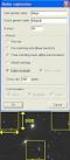 Regi Stax 6 Free image processing Usare Registax 6 (Paul Maxson) Ho avuto la fortuna di far parte del team di sviluppo di Registax 6 dal primo giorno. Dopo aver utilizzato il software in versione beta
Regi Stax 6 Free image processing Usare Registax 6 (Paul Maxson) Ho avuto la fortuna di far parte del team di sviluppo di Registax 6 dal primo giorno. Dopo aver utilizzato il software in versione beta
MANUALE RICHIESTE VISITE FISCALI
 MANUALE RICHIESTE VISITE FISCALI 2 Sommario 1 REGISTRAZIONE AZIENDA... 3 COMPILAZIONE CAMPI... 5 I Icona BINOCOLO... 5 II Maschera di ricerca/selezione... 7 2 RICHIESTA VISITA FISCALE... 9 2.1 DATI AZIENDA...
MANUALE RICHIESTE VISITE FISCALI 2 Sommario 1 REGISTRAZIONE AZIENDA... 3 COMPILAZIONE CAMPI... 5 I Icona BINOCOLO... 5 II Maschera di ricerca/selezione... 7 2 RICHIESTA VISITA FISCALE... 9 2.1 DATI AZIENDA...
Sito Collegio Geometri Genova V.5.3. Istruzioni per utilizzo Mailing List
 Sito Collegio Geometri Genova V.5.3 1 di 12 IMPOSTAZIONI - Le mail vengono inviate a blocchi di 100 email ogni 12 minuti (quindi per 908 utenti ci vogliono circa 2 ore); - durante l invio il browser deve
Sito Collegio Geometri Genova V.5.3 1 di 12 IMPOSTAZIONI - Le mail vengono inviate a blocchi di 100 email ogni 12 minuti (quindi per 908 utenti ci vogliono circa 2 ore); - durante l invio il browser deve
Excel. Il foglio di lavoro. Il foglio di lavoro Questa viene univocamente individuata dalle sue coordinate Es. F9
 Excel Un foglio di calcolo o foglio elettronico è un programma formato da: un insieme di righe e di colonne visualizzate sullo schermo in una finestra scorrevole in cui è possibile disporre testi, valori,
Excel Un foglio di calcolo o foglio elettronico è un programma formato da: un insieme di righe e di colonne visualizzate sullo schermo in una finestra scorrevole in cui è possibile disporre testi, valori,
PROCEDURA DI INSTALLAZIONE DRIVER WINDOWS 8 (32 o 64 BIT)
 PROCEDURA DI INSTALLAZIONE DRIVER WINDOWS 8 (32 o 64 BIT) N-Com Wizard 2.0 (o superiore) PREMESSA: Per installare i driver corretti è necessario sapere se il tipo di sistema operativo utilizzato è a 32
PROCEDURA DI INSTALLAZIONE DRIVER WINDOWS 8 (32 o 64 BIT) N-Com Wizard 2.0 (o superiore) PREMESSA: Per installare i driver corretti è necessario sapere se il tipo di sistema operativo utilizzato è a 32
Per cominciare. Per cominciare. Le operazioni di base per utilizzare il computer sono: l accensione e lo spegnimento.
 1 Per cominciare Le operazioni di base per utilizzare il computer sono: l accensione e lo spegnimento. 1 Mentre l accensione del PC si ottiene premendo il pulsante apposito, è bene ricordare che il metodo
1 Per cominciare Le operazioni di base per utilizzare il computer sono: l accensione e lo spegnimento. 1 Mentre l accensione del PC si ottiene premendo il pulsante apposito, è bene ricordare che il metodo
Telerilevamento. Esercitazione 2
 Telerilevamento Esercitazione 2 Ortorettifica di una immagine 1 Obiettivo L obiettivo di questa esercitazione è quello di ortorettificare l immagine WorldView2 acquisita sulla zona di Mestre il 21 aprile
Telerilevamento Esercitazione 2 Ortorettifica di una immagine 1 Obiettivo L obiettivo di questa esercitazione è quello di ortorettificare l immagine WorldView2 acquisita sulla zona di Mestre il 21 aprile
TUTORIAL LIBRI IN SIMBOLI
 TUTORIAL LIBRI IN SIMBOLI Questo tutorial guida alla costruzione di un libro in simboli utilizzando il programma ARAWORD e OPENOFFICE DRAW. I programmi devono essere aperti entrambi. Si consiglia di scrivere
TUTORIAL LIBRI IN SIMBOLI Questo tutorial guida alla costruzione di un libro in simboli utilizzando il programma ARAWORD e OPENOFFICE DRAW. I programmi devono essere aperti entrambi. Si consiglia di scrivere
Appunti di Excel per risolvere alcuni problemi di matematica (I parte) a.a
 Appunti di Excel per risolvere alcuni problemi di matematica (I parte) a.a. 2001-2002 Daniela Favaretto* favaret@unive.it Stefania Funari* funari@unive.it *Dipartimento di Matematica Applicata Università
Appunti di Excel per risolvere alcuni problemi di matematica (I parte) a.a. 2001-2002 Daniela Favaretto* favaret@unive.it Stefania Funari* funari@unive.it *Dipartimento di Matematica Applicata Università
Ripristino di AdmiCash su un nuovo PC o sistema operativo
 Ripristino di AdmiCash su un nuovo PC o sistema operativo Prima di cambiare il sistema operativo o il PC, sorge spontanea la domanda di come ripristinare l installazione di AdmiCash e tutti i dati in esso
Ripristino di AdmiCash su un nuovo PC o sistema operativo Prima di cambiare il sistema operativo o il PC, sorge spontanea la domanda di come ripristinare l installazione di AdmiCash e tutti i dati in esso
COME CREARE UN PHOTOBOOK IN POWER POINT Tutorial di Giorgio Belletti
 COME CREARE UN PHOTOBOOK IN POWER POINT 2007 Tutorial di Giorgio Belletti Avviare Power Point: la schermata iniziale si presenta con due blocchi di testo predefiniti Dal menu Home cliccare su Layout (1)
COME CREARE UN PHOTOBOOK IN POWER POINT 2007 Tutorial di Giorgio Belletti Avviare Power Point: la schermata iniziale si presenta con due blocchi di testo predefiniti Dal menu Home cliccare su Layout (1)
Ordina e filtra elenchi
 Ordina e filtra elenchi Excel è un ottimo "divoranumeri", ma si dimostra uno strumento validissimo per creare e gestire elenchi. È possibile raccogliere in un elenco qualsiasi cosa, dagli indirizzi di
Ordina e filtra elenchi Excel è un ottimo "divoranumeri", ma si dimostra uno strumento validissimo per creare e gestire elenchi. È possibile raccogliere in un elenco qualsiasi cosa, dagli indirizzi di
Presentazione con PowerPoint
 Presentazione con PowerPoint L applicazione PowerPoint permette di creare documenti da mostrare su diapositive per presentazioni. Sarai facilitato nell utilizzo di PowerPoint perché molti pulsanti e molte
Presentazione con PowerPoint L applicazione PowerPoint permette di creare documenti da mostrare su diapositive per presentazioni. Sarai facilitato nell utilizzo di PowerPoint perché molti pulsanti e molte
Visualizzatore di file MP VM-1: manuale di istruzioni per l uso
 Visualizzatore di file MP VM-1: manuale di istruzioni per l uso (per utenti Macintosh) Quando si registra un immagine fissa con una fotocamera dotata delle funzioni M-Cont +, Vel Cont o Multi-Target AF,
Visualizzatore di file MP VM-1: manuale di istruzioni per l uso (per utenti Macintosh) Quando si registra un immagine fissa con una fotocamera dotata delle funzioni M-Cont +, Vel Cont o Multi-Target AF,
Creazione di funzioni utente (UDF)
 Industry Creazione di funzioni utente (UDF) Con LOGO! Soft Comfort V7 è possibile realizzare UDF, ovvero blocchi creati dall utente e salvabili in libreria. In questo modo è possibile ri-utilizzare questi
Industry Creazione di funzioni utente (UDF) Con LOGO! Soft Comfort V7 è possibile realizzare UDF, ovvero blocchi creati dall utente e salvabili in libreria. In questo modo è possibile ri-utilizzare questi
Utilizzo delle Maschere in Microsoft Access
 Utilizzo delle Maschere in Microsoft Access Uso delle maschere Permettono di definire delle interfacce grafiche per la gestione dei dati del database Permettono di realizzare delle piccole applicazioni
Utilizzo delle Maschere in Microsoft Access Uso delle maschere Permettono di definire delle interfacce grafiche per la gestione dei dati del database Permettono di realizzare delle piccole applicazioni
Orcad Capture è un potente ambiente di disegno elettronico. Esploriamo alcune delle
 Orcad Capture è un potente ambiente di disegno elettronico. Esploriamo alcune delle caratteristiche di Capture. Quando facciamo partire Capture appare la videata della sessione di lavoro. Da questa sessione
Orcad Capture è un potente ambiente di disegno elettronico. Esploriamo alcune delle caratteristiche di Capture. Quando facciamo partire Capture appare la videata della sessione di lavoro. Da questa sessione
Folium. Quick guide: gestione documentale e fascicolazione elettronica. Dicembre FOLIUM: Gestione documentale e fascicolazione elettronica
 Folium Quick guide: gestione documentale e fascicolazione elettronica Dicembre 05 Premessa La guida veloce viene fornita a corredo delle attività formative d aula ed è concepita con l obiettivo di favorire
Folium Quick guide: gestione documentale e fascicolazione elettronica Dicembre 05 Premessa La guida veloce viene fornita a corredo delle attività formative d aula ed è concepita con l obiettivo di favorire
Come valutare la posizione migliore per un nuovo quadrante utilizzando il programma Orologi Solari
 Come valutare la posizione migliore per un nuovo quadrante utilizzando il programma Orologi Solari Per scegliere la posizione di un nuovo quadrante occorre tenere in conto le condizioni di illuminazione
Come valutare la posizione migliore per un nuovo quadrante utilizzando il programma Orologi Solari Per scegliere la posizione di un nuovo quadrante occorre tenere in conto le condizioni di illuminazione
GALLERY. Album immagini
 GALLERY In questo menù del pannello di amministrazione si trovano tutte le funzioni utili alla gestione delle foto, dei video e degli album da inserire all'interno delle pagine con funzione ALBUM IMMAGINI
GALLERY In questo menù del pannello di amministrazione si trovano tutte le funzioni utili alla gestione delle foto, dei video e degli album da inserire all'interno delle pagine con funzione ALBUM IMMAGINI
DEFINIZIONI SMART E RELATIVE ESERCITAZIONI
 DEFINIZIONI SMART E RELATIVE ESERCITAZIONI A B C D E 1 2 3 4 5 6 7 8 9 MODULO 3 Creazione e gestione di fogli di calcolo MODULO 3 CREAZIONE E GESTIONE DI FOGLI DI CALCOLO Gli elementi fondamentali del
DEFINIZIONI SMART E RELATIVE ESERCITAZIONI A B C D E 1 2 3 4 5 6 7 8 9 MODULO 3 Creazione e gestione di fogli di calcolo MODULO 3 CREAZIONE E GESTIONE DI FOGLI DI CALCOLO Gli elementi fondamentali del
Tutorial 16. Come costruire una volta a crociera
 16 Tutorial 16. Come costruire una volta a crociera Con questo tutorial imparerete come modellare un solaio e ottenere, con un metodo estremamente semplice, delle complesse geometrie tridimensionali. Prima
16 Tutorial 16. Come costruire una volta a crociera Con questo tutorial imparerete come modellare un solaio e ottenere, con un metodo estremamente semplice, delle complesse geometrie tridimensionali. Prima
ESEMPIO GUIDATO 6. Verifica di una copertura in legno
 ESEMPIO GUIDATO 6 Verifica di una copertura in legno Esempio guidato 6 Pag. 1 Esempio guidato 6 - Verifica di una copertura in legno In questo Esempio viene eseguita la progettazione e la verifica di una
ESEMPIO GUIDATO 6 Verifica di una copertura in legno Esempio guidato 6 Pag. 1 Esempio guidato 6 - Verifica di una copertura in legno In questo Esempio viene eseguita la progettazione e la verifica di una
Aggiornamento dei dati dell obiettivo per il controllo distorsione
 Aggiornamento dei dati dell obiettivo per il controllo distorsione Grazie per avere acquistato un prodotto Nikon. In questa guida viene descritto come eseguire l aggiornamento dei dati dell obiettivo per
Aggiornamento dei dati dell obiettivo per il controllo distorsione Grazie per avere acquistato un prodotto Nikon. In questa guida viene descritto come eseguire l aggiornamento dei dati dell obiettivo per
PRG OL. Comune di Este. Manuale operativo. Padova 13 luglio 2009
 Comune di Este PRG OL Manuale operativo Padova 13 luglio 2009 1 Introduzione Il servizio PRG OL permette di consultare la normativa del Piano Regolatore e le mappe cartografiche ad esso relative. Per accedere
Comune di Este PRG OL Manuale operativo Padova 13 luglio 2009 1 Introduzione Il servizio PRG OL permette di consultare la normativa del Piano Regolatore e le mappe cartografiche ad esso relative. Per accedere
